|
Dokumentation Übersicht |
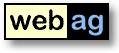 |
WebAG Automat 5.0
|
Inhaltsverzeichnis
1. WebAG Automat 5.0 - Was ist neu?
1.1 Versionsverwaltung
1.2 Oracle 10g-Unterstützung
1.3 Verbessertes Formularsystem
1.4 Allgemeine Verbesserungen2.1 Installations-Voraussetzungen
2.2 Upgrade auf Release 5.0 - Installationsanweisung
2.3 WebAG Automat - Neu-Installation
1. WebAG Automat Release 5.0 - Was ist neu?
1.1 Versionsverwaltung
WebAG Automat 5.0 besitzt eine integrierte Versionsverwaltung. Alle Änderungen an Webseiten werden archiviert und können jederzeit zurückverfolgt, miteinander verglichen, rückgängig gemacht oder wieder als Basis für eine weitere Änderungen verwendet werden.
Einen schnellen Einstieg in die Bedienung der Versionsverwaltung finden Sie in der Quicktour Die ersten Schritte mit der Versionsverwaltung.
1.2 Oracle 10g-Unterstützung
WebAG Automat 5.0 kann mit Oracle 9.2 und mit Oracle 10.2 betrieben werden. Dies ist das erste Automat-Release, das Oracle 10 unterstützt. Gleichzeitig ist es das letzte Release, das Oracle 9 unterstützt. Ab dem nächsten Automat-Release wird mindestens Oracle 10.2 vorausgesetzt.
1.3 Verbessertes Formularsystem
WebAG Automat 5.0 kann mit Oracle 9.2 und mit Oracle 10.2 betrieben werden. Dies ist das erste Automat-Release, das Oracle 10 unterstützt. Gleichzeitig ist es das letzte Release, das Oracle 9 unterstützt. Ab dem nächsten Automat-Release wird mindestens Oracle 10.2 vorausgesetzt.
Weitere Informationen dazu: Formularsystem 2.0
1.4 Allgemeine Verbesserungen
1.4.1 Web-Index Ausgabe
Der Standard Web-Index wt_show.web_index wurde ersetzt durch eine neue Version mit besserem Design und besserer Bedienung. Das Aussehen des Index kann mit Text-Layout-Parametern angepasst werden. Details:
- Es werden alle Ordner der obersten Ebene ausgegeben
- Es werden alle Seiten aller angezeigten Ordner ausgegeben
- Jeder Ordner kann aufgeklickt werden, um eine weitere Ebene anzuzeigen
- Die Auf/Zu-Grafiken koennen ausgewechselt werden mit den Layout-Parametern
- WEB_INDEX_IMAGE_FOLDER_OPENED = "[-]"-Grafik
- WEB_INDEX_IMAGE_FOLDER_CLOSED = "[+]"-Grafik
- Die Ausgabe der Ordnernamen kann beeinflusst werden mit den Layout-Parametern
- WEB_INDEX_HTML_FOLDER_OPEN
- WEB_INDEX_HTML_FOLDER_CLOSE
- Die Ausgabe der Seiten-Links kann beeinflusst werden mit den Layout-Parametern
Dabei wird der Code innerhalb des <a>-Tags eingefügt.
- WEB_INDEX_HTML_PAGE_OPEN
- WEB_INDEX_HTML_PAGER_CLOSE
- Die Standard-Vorgabe bei fehlenden Parametern WEB_INDEX_HTML_FOLDER/PAGE_OPEN/CLOSE ist jeweils
- Standard-Open: <FONT FACE="Arial" SIZE="2">
- Standard-Open: </FONT>
- Der Parameter p_lang=all gibt weiterhin alle Sprachvarianten der Seiten aus
- Die alte Version des Web-Index steht aber weiterhin optinal zur Verfuegung. Mit dem Web-Parameter WEB_INDEX_STYLE kann der Webmaster folgende Werte einstellen:
- COMPACT = Alte Version
- WIDE = Neue Version (Standardeinstellung)
1.4.2 Download-Target für interne Dateien
Mit dem Web-Parameter DEFAULT_DOWNLOAD_TARGET kann gesteuert werden, mit welchem TARGET Links auf interne Dateien im Web-Index, in der Sitemap un im Suchergebnis ausgegeben werden. Beispiel: DEFAULT_DOWNLOAD_TARGET = _blank bewirkt, dass alle Datei-Downloads in einem neuen Fenster ausgegeben werden.1.4.3 Download von internen Dateien mit kryptischen Dateinamen
Seit Automat Release 4.3 wird beim Download einer Datei aus der Automat-Datenbank die kryptische Datenbank-URL durch den Dateinamen ersetzt, damit der Benutzer die Datei aus dem Browser mit dem ursprünglichen Dateinamen auf seiner Festplatte abspeichern kann.
Ab jetzt dürfen die Dateinamen der Dateien auch aus Sonderzeichen bestehen.Der MIME-Type der Download-Datei wird ab jetzt genauer bestimmt. Dazu wurde dem Automat eine Liste von Mime-Types fuer die jeweiligen Dateiendungen hinterlegt. Es wird daher weniger Probleme geben, wenn der Browser die richtige Anwendung zum Oeffnen der Download- Datei starten soll.
Bislang gab es immer dann Download-Fehler, wenn die Datei Sonderzeichen im Dateiname hatte, z.B. Umlaute oder auch fremde Zeichen wie z.B. kyrillische Zeichen. Diese Probleme werden ab jetzt dadurch umgangen, dass bei Dateinamen, die Sonderzeichen enthalten, nicht mehr der Dateiname in der URL steht, sondern die einfach Automat-Webseiten- Adresse in der Form " ...wt_show.text_page?p_text_id=...". Durch den korrekten MIME-Type wird trotzdem die korrekte Anwendung zum Anzeigen der Datei aufgerufen.
Dieses Verhalten kann ueber den neuen Web-Parameter REDIRECT_DOWNLOAD_TO_FILENAME gesteuert werden. Mögliche Werte sind:
0 = Der Dateiname wird nie in der URL verwendet, sondern immer die Adresse in der Form " ...wt_show.text_page?p_text_id=..." ausgegeben
1 = Die Dateiname-URL wird zwar verwendet, aber fremde Zeichen im Dateinamen werden durch ASCII-Zeichen ersetzt.1.4.4 Neues Mail-API
Das neue PL/SQL-Package wt_mail_api enthält verbesserte Funktionen für den PL/SQL-gesteuerten Mailversand.
2. Installation
2.1 Installations-Voraussetzungen
Server
- Datenbank:
- Oracle RDBMS ab 9.2- Webserver:
- Oracle 9i Application Server mit Apache Webserver oder
- Oracle RDBMS ab 9.2 mit integriertem Apache WebserverAutoren-Arbeitsplatz
- Netscape ab Version 4.0, Firefox ab Version 1.0, MS Internet Explorer ab Version 4.0, Mozilla ab 1.0 oder Opera ab 7.0
- Javascript aktiviert
2.2 Upgrade auf Release 5.0 - Installationsanweisung
1. Benutzer abmelden
Dazu wird am besten der Webserver für die Dauer der Installation heruntergefahren.2. Backup
Sichern Sie vor dem Upgrade Ihre Automat-Datenbank und die Automat-Webserverzeichnisse. Während der Migration des alten Datenmodells in das neue Automat 5.0 Datenmodell werden einige neue Tabellen angelegt und andere Tabellen geändert.3. Oracle-Berechtigungen
Für die neue Version benötigt das Automat-Datenbankschema ein bislang nicht erforderliches Privileg zum Anlegen von Datenbank-Triggern. Bitte vergeben Sie das Recht, indem Sie sich als DBA mit SQL*PLus an die Datenbank anmelden. Beispiel:
SQL> connect system/password@database
SQL> grant create trigger to webag_automat;4. Software installieren
Klicken Sie doppelt die Kommandodatei upgrade.bat auf der obersten Ebene der CD an. Dieses Skript startet das Oracle-Tool SQL*Plus. Sie beantworten die Fragen nach dem Connect an Ihr Automat-Schema. Danach werden automatisch die entsprechenden SQL-Skripte gestartet. Prüfen Sie im Anschluß die Logfiles im Verzeichnis C:\Temp.Vor der eigentlichen Installation prüft die Upgrade-Prozedur, ob das Automat-Schema alle nötigen Rechte besitzt. Falls dabei Fehler festgestellt werden, erhalten Sie als Ausgabe zu jeder Fehlermeldung die nötigen SQL-Befehle zur Korrektur des Automat-Schemas. Die Korrektur-Befehle sollten Sie in einem neuen SQL*Plus-Fenster ausführen. Danach müssen Sie das Upgrade-Fenster schließen und das Skript upgrade.bat nochmal starten.
5. Automat Online-Hilfe aktualisieren
Die Online-Hilfedateien müssen durch die neuen Versionen im Verzeichnis \doc auf der Installations-CD ersetzt werden. Die URL des virtuellen Webserver-Pfades zu den Hilfedateien finden Sie in den globalen Einstellungsparametern "HELPFILE_...". Kopieren Sie alle Dateien des CD-Verzeichnisses \doc dorthin.
Beispiel: C:\> COPY R:\doc\*.* D:\InetOracle\html\help6. Automat-Grafiken kopieren
Kopieren Sie die Grafiken des WebAG Automat in Ihr Webserververzeichnis "/wt_img". Die bestehenden Dateien in diesem Verzeichnis können überschrieben werden.
Beispiel: C:\> COPY R:\automat\webserver\html\wt_img\*.* D:\InetOracle\html\wt_img7. Webserver starten
Nun können Sie den Apache Webserver wieder hochfahren.8. Workflow Hintergrund-Job kontrollieren und ggfs. neu starten
Die Automat Workfowsteuerung benötigt einen Oracle-Hintergrundjob. Dieser Job sorgt dafür, dass Dateien, die in die Datenbank geladen werden, in der Suchmaschine indiziert werden. Prüfen Sie, ob der Job korrekt läuft und legen Sie den Job ggfs. neu an, indem Sie im Automat-Baum die Maske "System / Allgemein / Hintergrund-Jobs" ausfrufen. Als Intervall:für den Job schlagen wir 5 Minuten vor.2.3 WebAG Automat - Neu-Installation
Die Installation eines neuen WebAG Automat-Systems wird ausführlich im Installationshandbuch beschrieben.
WebAG Automat Dokumentation
Copyright © Enterprise Web AG.
Alle Rechte vorbehalten.